VPN是什麼? VPN虛擬私人網路的優缺點

VPN是什麼? VPN有哪些優缺點?接下來,我們和WebTech360一起探討VPN的定義,以及如何在工作中套用這種模式和系統。
有時您不希望筆記型電腦鍵盤接受輸入。這通常是因為您插入了外接鍵盤,因為內建鍵盤壞了,或者您只是想要一個具有全尺寸鍵盤的更好的打字空間。
但是,由於鍵盤是筆記型電腦不可或缺的一部分,因此停用其主要輸入法可能會有點棘手。以下文章將指導您如何在 Windows 10 和 11 上暫時和永久停用筆記型電腦鍵盤。
如何在裝置管理員中尋找筆記型電腦鍵盤
無論您是想暫時還是永久停用筆記型電腦鍵盤,您都需要從裝置管理員移除輸入裝置。
為此,您需要在裝置管理員中識別內建鍵盤。由於裝置管理員將列出所有可識別的鍵盤(包括外部鍵盤),因此您可以按照以下方法從清單中識別您的筆記型電腦鍵盤。
若要在裝置管理員中辨識內建鍵盤:
1.按Win + R開啟運行。
2. 輸入devmgmt.msc並按一下「確定」以開啟「裝置管理員」。
3. 在裝置管理員中,展開鍵盤部分。
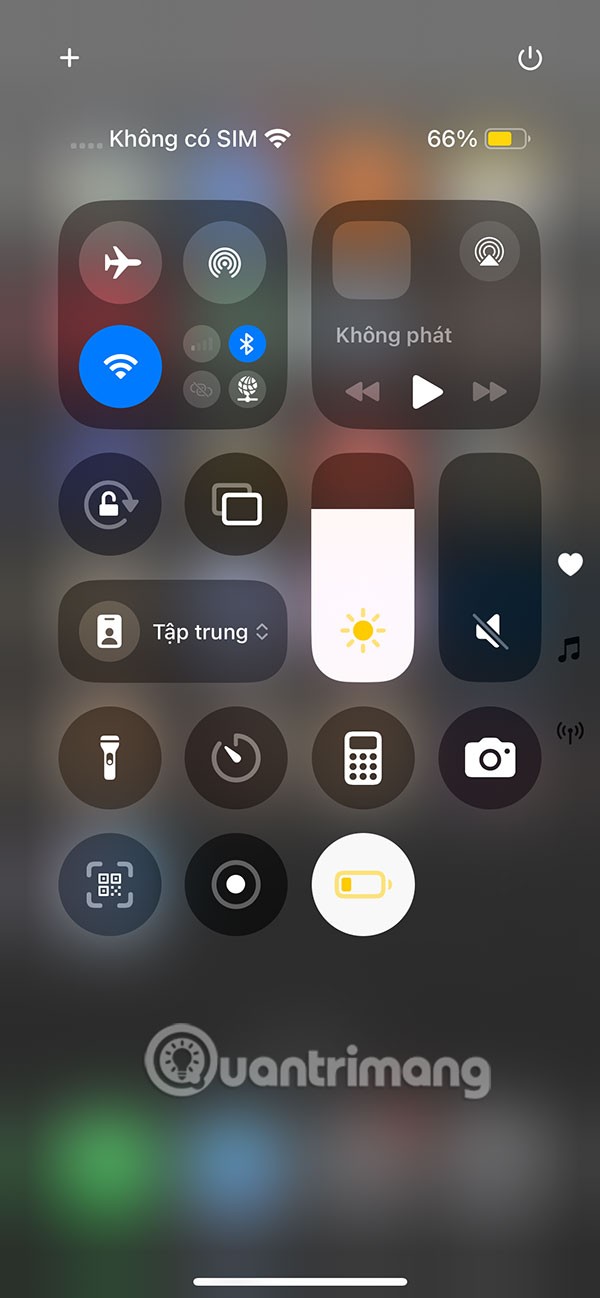
4. 右鍵單擊第一個鍵盤條目(HID/標準)並選擇屬性。
5. 在常規標籤中,選擇常規部分。如果訊息顯示位置 1或插入鍵盤端口,那麼它可能是筆記型電腦內的鍵盤。
6. 藍牙鍵盤和 USB 鍵盤將在各自的位置分別顯示「開啟低功耗藍牙」和「開啟美國輸入裝置」 。
如果您沒有看到列出的鍵盤,請確保已將裝置管理員設定為顯示隱藏的裝置。
如何暫時停用筆記型電腦鍵盤
若要暫時停用筆記型電腦鍵盤:
1. 右鍵點選所有HID和 PS/2 鍵盤條目,並將屬性位置設定為位置 1或 插入鍵盤。
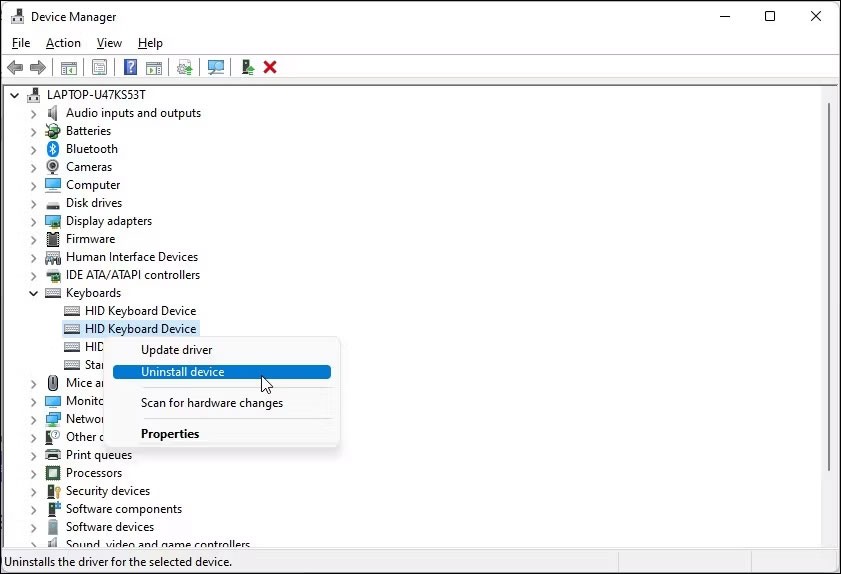
2. 接下來,從上下文選單中選擇「卸載設備」 。
3. 按一下「是」確認該操作。
就是這樣!您已成功停用筆記型電腦內的鍵盤。
然而,這只是一個臨時解決方案。一旦您重新啟動系統,Windows 將搜尋已連接但無法識別的裝置並安裝使其運作所需的驅動程式。
如何永久停用筆記型電腦鍵盤
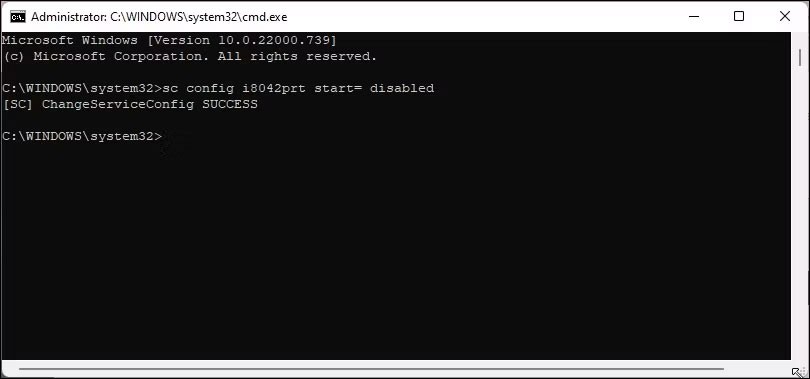
如果您想永久停用筆記型電腦鍵盤,可以使用命令提示字元停用筆記型電腦內建的 PS/2 i8042prt 鍵盤驅動程式服務。我們將使用 sc 命令列公用程式來配置服務並將其啟動參數設為停用。
若要永久停用筆記型電腦鍵盤:
sc config i8042prt start= disabled請注意,要使此功能正常運作,您需要從裝置管理員中卸載鍵盤(如上所示),然後重新啟動電腦。
如果您改變主意並想重新啟用鍵盤,您可以在具有管理員權限的命令提示字元中使用以下命令。
sc config i8042prt start= auto看到成功訊息後,重新啟動電腦以套用變更。
使用不相容的驅動程式停用內建鍵盤
禁用內建鍵盤的另一個奇怪的解決方案是安裝與輸入裝置不相容的驅動程式。以下是操作方法。
1. 開啟裝置管理員並展開鍵盤部分。
2. 右鍵單擊筆記型電腦鍵盤裝置並選擇更新驅動程式。
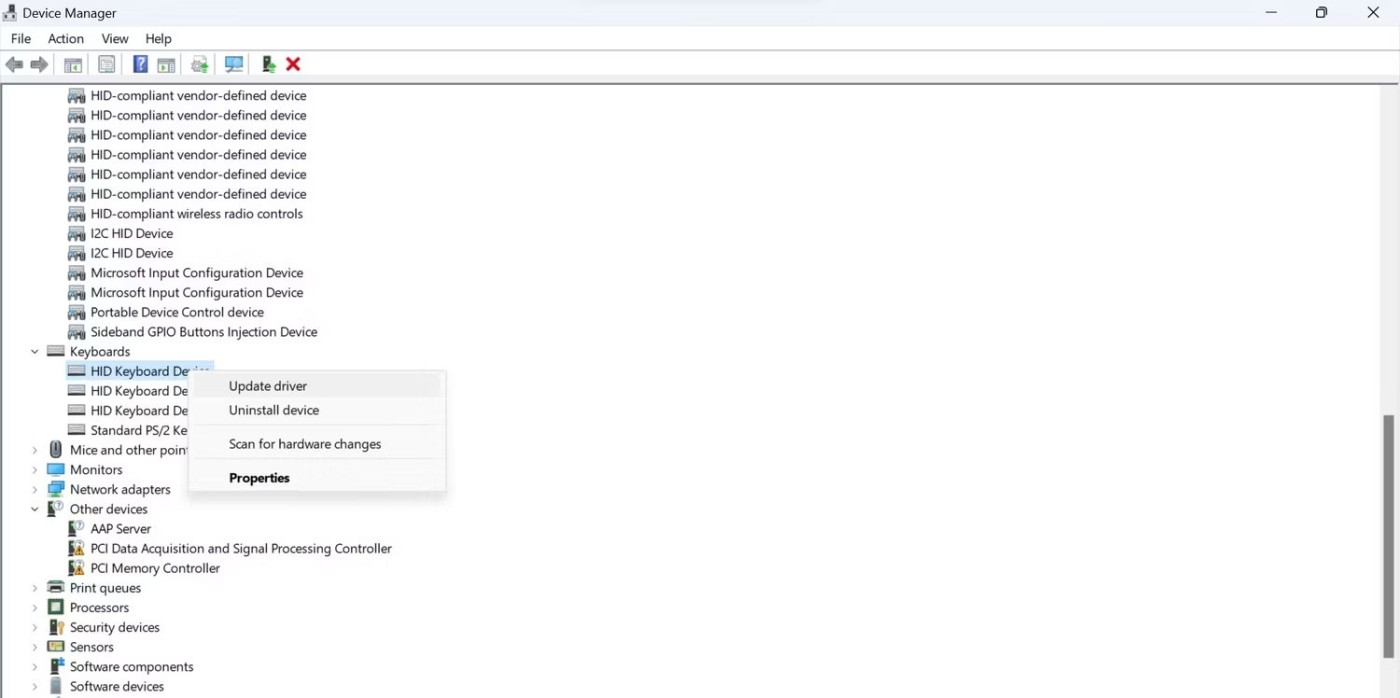
3. 選擇瀏覽電腦以尋找驅動程式。
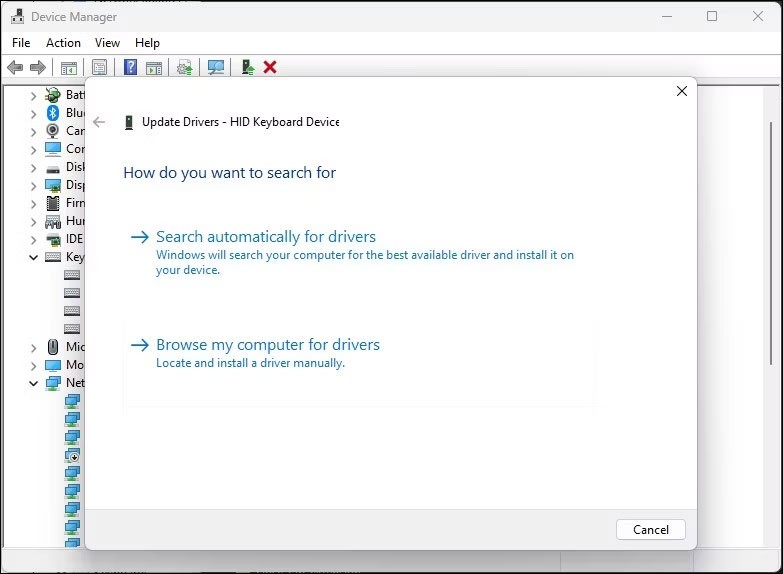
4. 接下來,選擇「讓我從電腦上可用的驅動程式清單中選擇」。
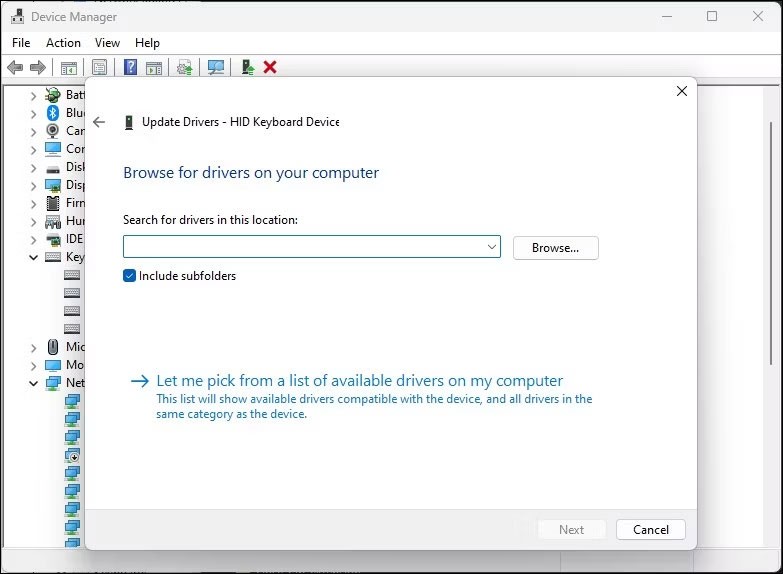
5. 取消勾選顯示相容硬體選項。
6. 在製造商欄位中隨機選擇一個製造商。
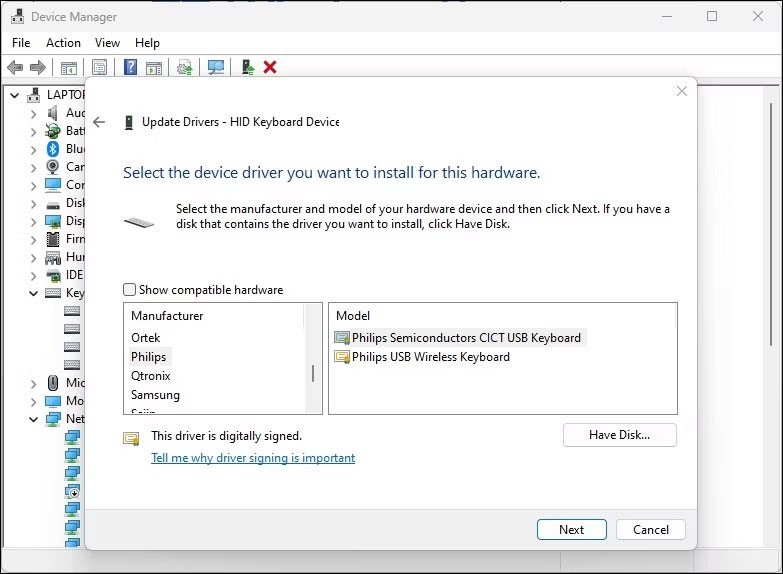
7.按一下“下一步”。如果出現「更新驅動程式警告」對話框,請按一下「是」 。
8.安裝完成後,關閉裝置管理員並重新啟動電腦。
重新啟動後,您的筆記型電腦鍵盤將停止工作。如果需要重新安裝正確的驅動程式來啟用鍵盤,請右鍵單擊鍵盤裝置並選擇更新驅動程式。接下來,選擇自動搜尋驅動程式。 Windows 將找到相容的驅動程式並安裝它。
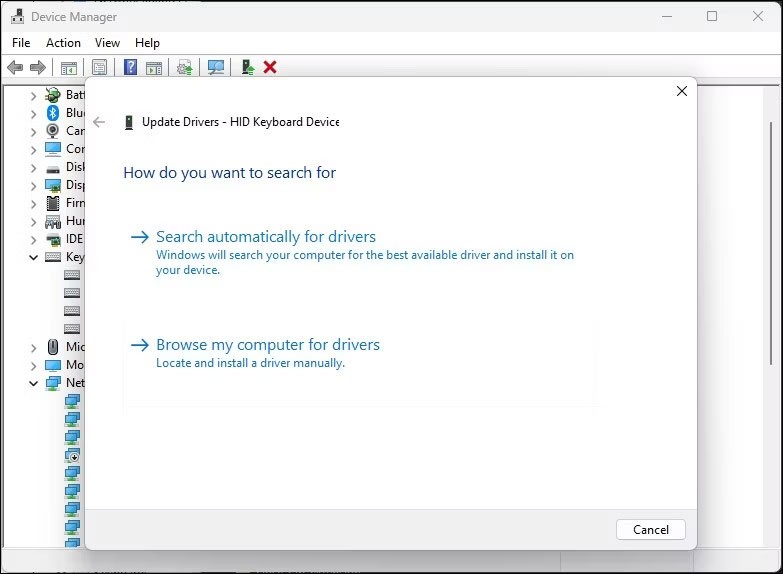
另外,在「更新驅動程式」對話方塊中選擇「瀏覽我的電腦以尋找驅動程式」。接下來,選擇“讓我從電腦上可用的驅動程式清單中選擇”。確保顯示相容硬體選項已啟用。從清單中選擇HID 鍵盤裝置驅動程序,然後按一下「下一步」。
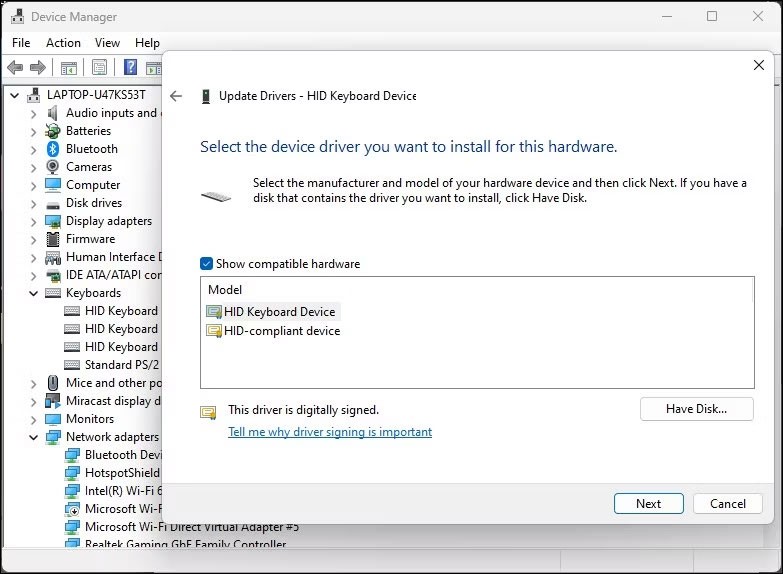
等待驅動程式安裝。完成後,重新啟動計算機,鍵盤即可重新開始工作。
祝你好運!
請參閱下面的更多文章:
VPN是什麼? VPN有哪些優缺點?接下來,我們和WebTech360一起探討VPN的定義,以及如何在工作中套用這種模式和系統。
Windows 安全中心的功能遠不止於防禦基本的病毒。它還能防禦網路釣魚、攔截勒索軟體,並阻止惡意應用運作。然而,這些功能並不容易被發現——它們隱藏在層層選單之後。
一旦您學習並親自嘗試,您就會發現加密非常容易使用,並且在日常生活中非常實用。
在下文中,我們將介紹使用支援工具 Recuva Portable 還原 Windows 7 中已刪除資料的基本操作。 Recuva Portable 可讓您將其儲存在任何方便的 USB 裝置中,並在需要時隨時使用。該工具小巧、簡潔、易於使用,並具有以下一些功能:
CCleaner 只需幾分鐘即可掃描重複文件,然後讓您決定哪些文件可以安全刪除。
將下載資料夾從 Windows 11 上的 C 碟移至另一個磁碟機將幫助您減少 C 碟的容量,並協助您的電腦更順暢地運作。
這是一種強化和調整系統的方法,以便更新按照您自己的時間表而不是微軟的時間表進行。
Windows 檔案總管提供了許多選項來變更檔案檢視方式。您可能不知道的是,一個重要的選項預設為停用狀態,儘管它對系統安全至關重要。
使用正確的工具,您可以掃描您的系統並刪除可能潛伏在您的系統中的間諜軟體、廣告軟體和其他惡意程式。
以下是安裝新電腦時推薦的軟體列表,以便您可以選擇電腦上最必要和最好的應用程式!
在隨身碟上攜帶完整的作業系統非常有用,尤其是在您沒有筆記型電腦的情況下。但不要為此功能僅限於 Linux 發行版——現在是時候嘗試複製您的 Windows 安裝版本了。
關閉其中一些服務可以節省大量電池壽命,而不會影響您的日常使用。
Ctrl + Z 是 Windows 中非常常用的組合鍵。 Ctrl + Z 基本上允許你在 Windows 的所有區域中撤銷操作。
縮短的 URL 方便清理長鏈接,但同時也會隱藏真實的目標地址。如果您想避免惡意軟體或網路釣魚攻擊,盲目點擊此類連結並非明智之舉。
經過漫長的等待,Windows 11 的首個重大更新終於正式發布。













